
减价出售
这显然是我们在将 Stripe 与任何东西集成之前需要做的第一件事。
幸运的是,开始使用 Stripe 既快速又简单:
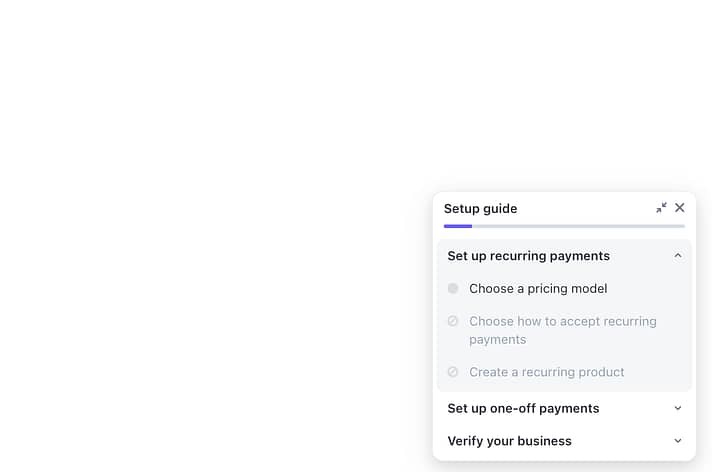
账户准备就绪后,您将可以访问 Stripe 控制面板。从那里,您可以获取 API 密钥以执行后续步骤。
去获取这些,点击开发者链接(Stripe 控制面板的左下角),然后点击 API 密钥:
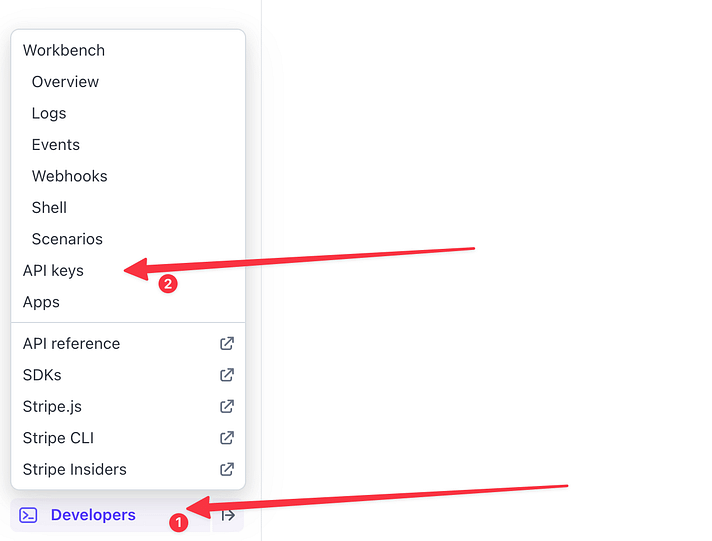
您将在此处看到可发布密钥和密钥。现在将它们复制并粘贴到记事本的某个位置 – 您可能在一分钟后需要它们。
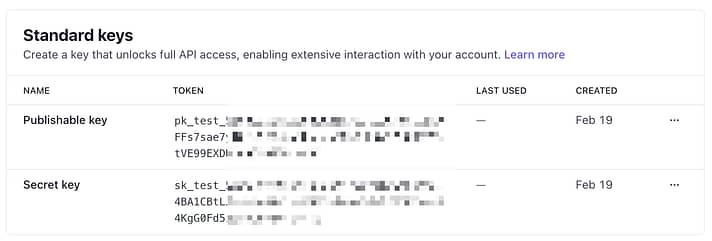
WP Full Pay 插件的安装方式与任何其他 WordPress插件一样。只需登录您的 WordPress仪表盘,进入插件→添加新插件,然后在框中输入“WP Full Pay”。您将在列表中看到插件:
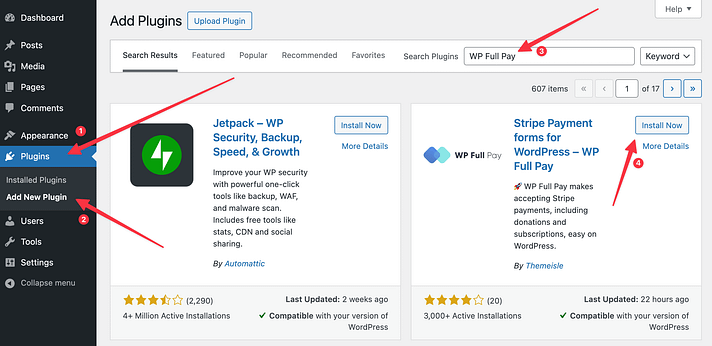
单击立即安装,然后单击激活。
执行此作后,您将被带到安装向导:
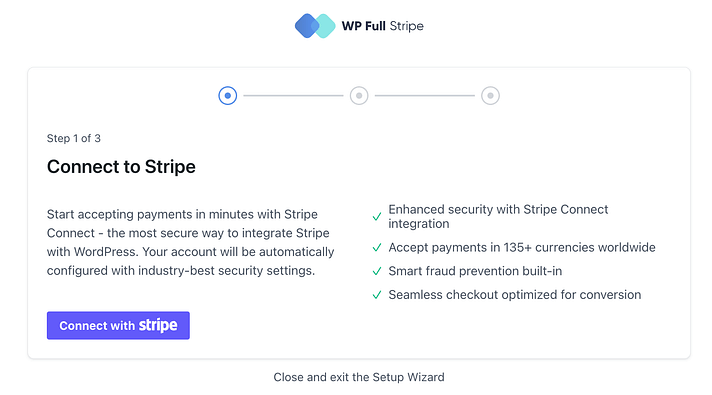
🤔 巫师没有出现?点击这里:
进入 Stripe 账户→全额支付→设置:
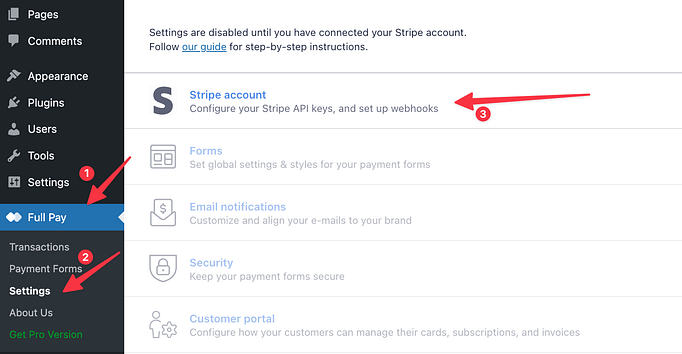
从那里,您将能够手动输入您的 API 密钥:
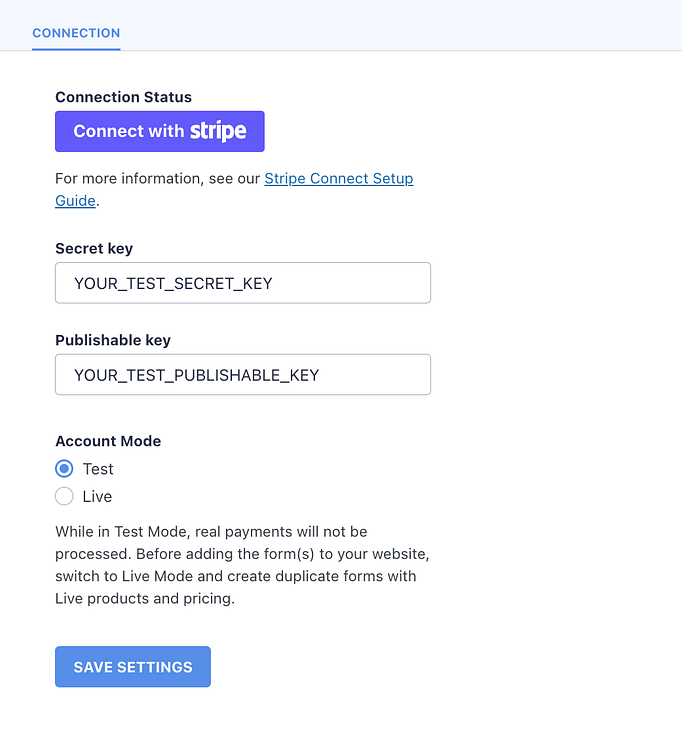
如果您执行了上述作,请跳至第 3 步。
单击主按钮开始。Stripe 将为您准备额外的身份验证步骤:
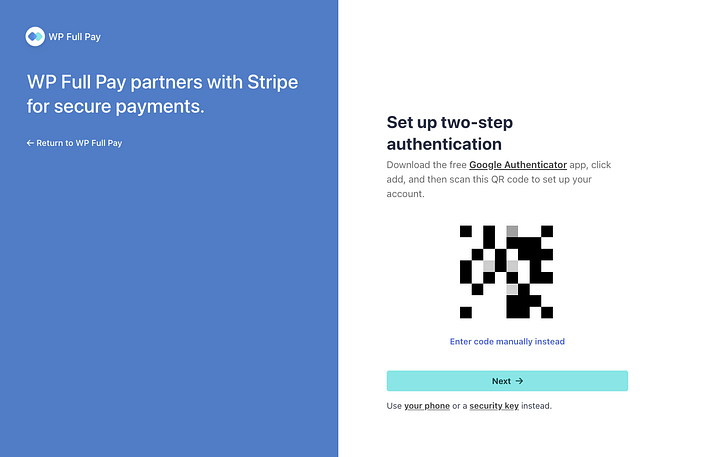
在该步骤中,您还需要完成 Stripe 个人资料/账户设置并提供所有业务信息。Stripe 还将帮助您根据您的服务/产品类型和您所在的位置确定需要收取的税费。
完成所有这些作后,您将被带回 WP Full Pay 界面:
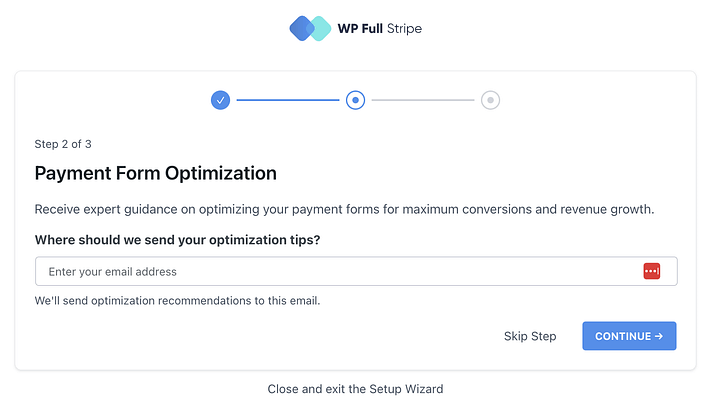
在这里,您可以选择通过电子邮件订阅付款提示。这是可选的。
至此,集成的核心就完成了!
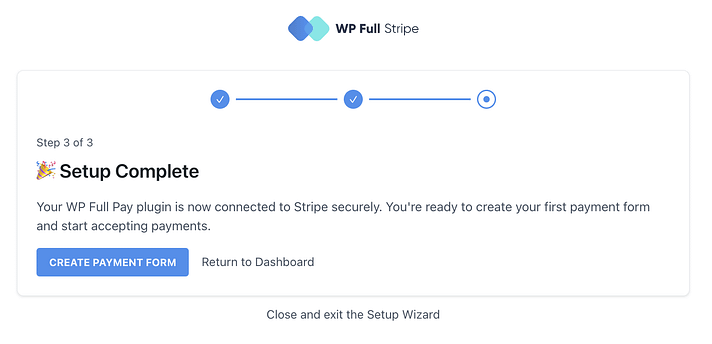
转到全额付款→付款表格。单击添加表格开始:
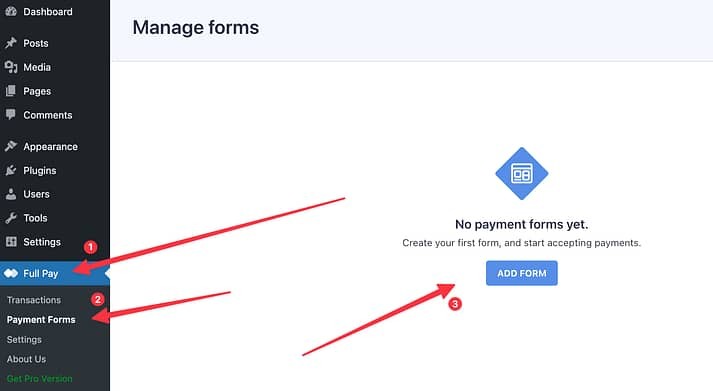
现在,在我看来,这是 WP Full Pay 最好的部分;它为您提供了所有最有用的表格类型,而且设置起来非常简单。
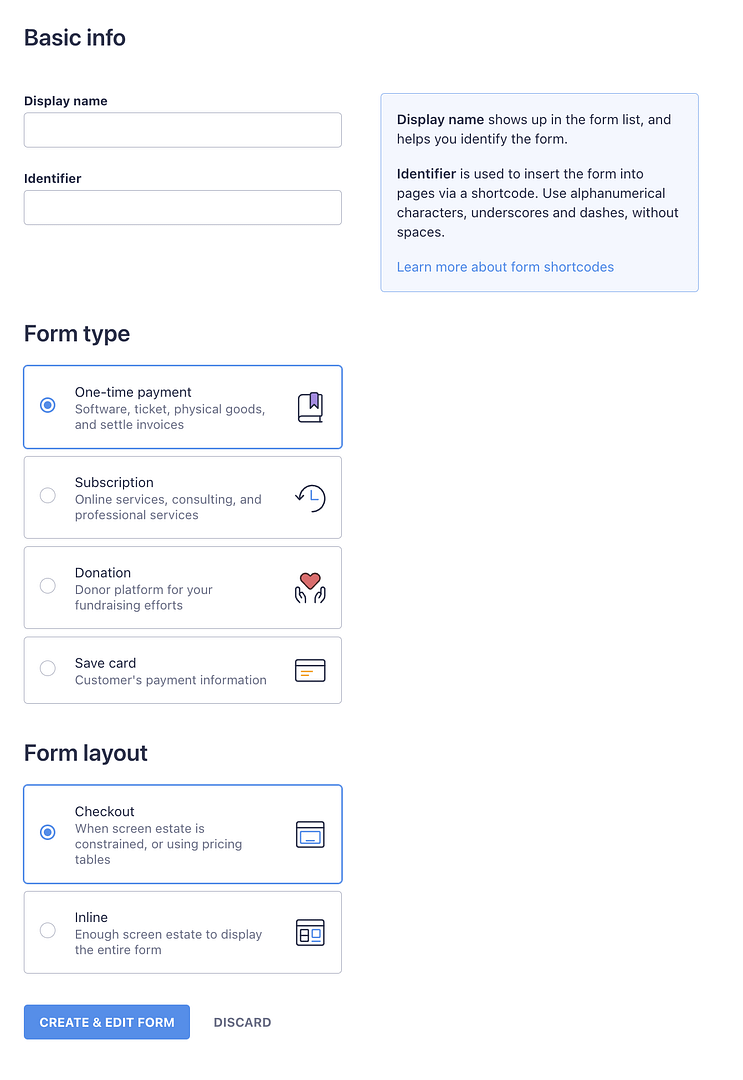
在大多数情况下,如果您刚刚开始,则需要创建一次性付款。我将以此为例。
每个表单都有一系列您可以为其设置的设置和自定义。从显示名称等基础知识开始,到付款设置、税费等:
常规
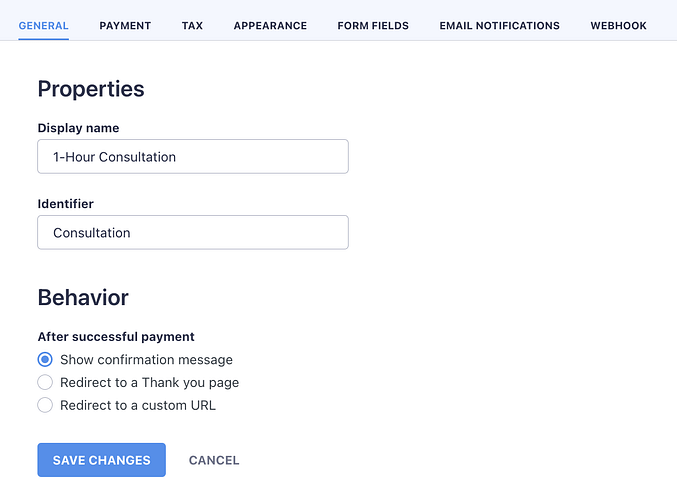
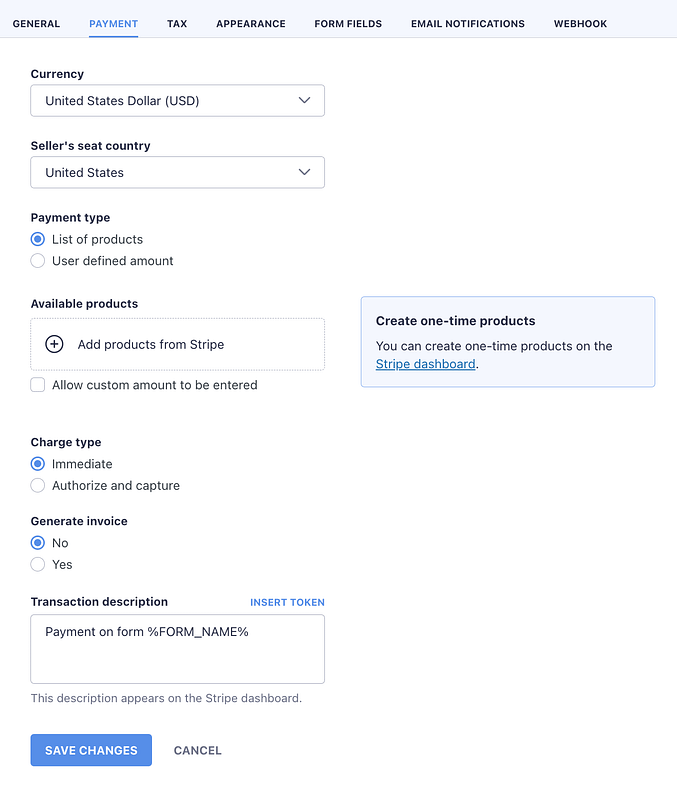
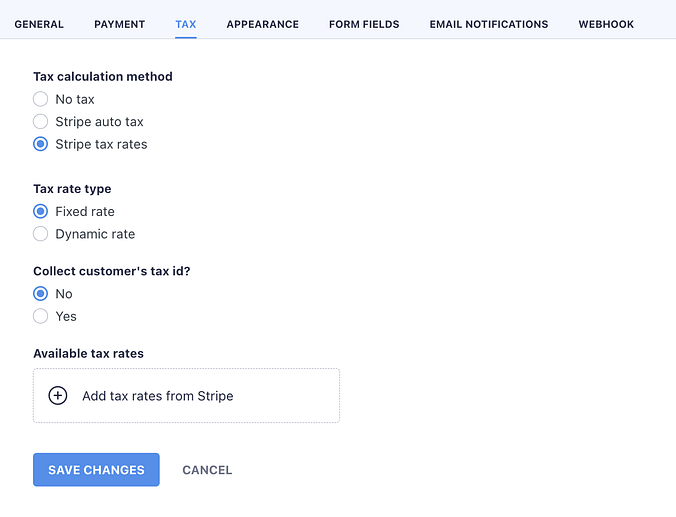
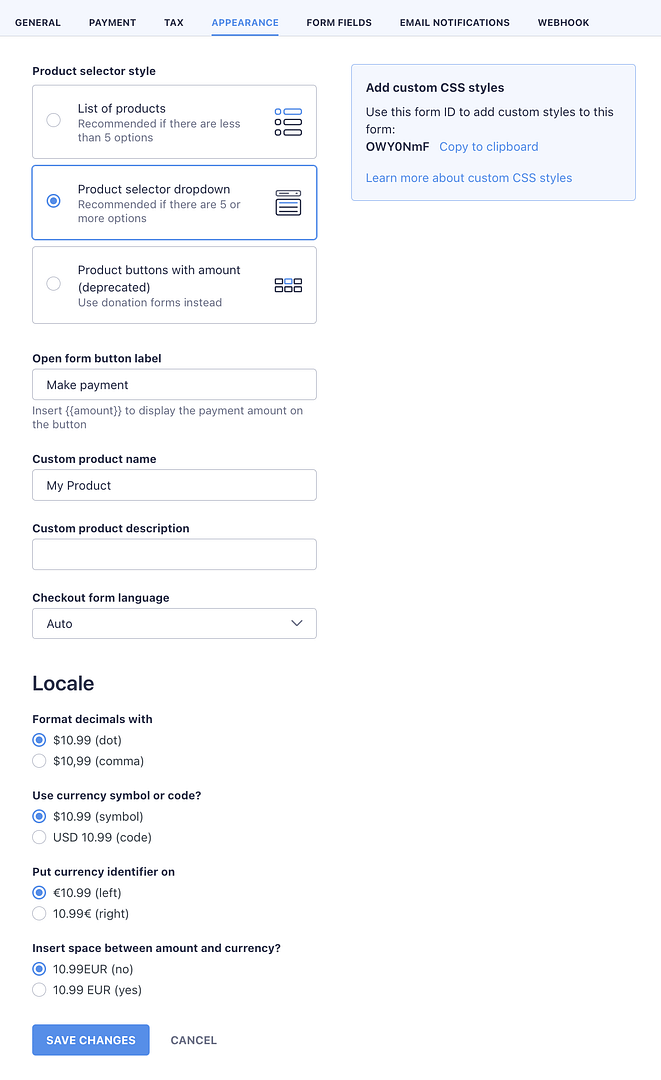
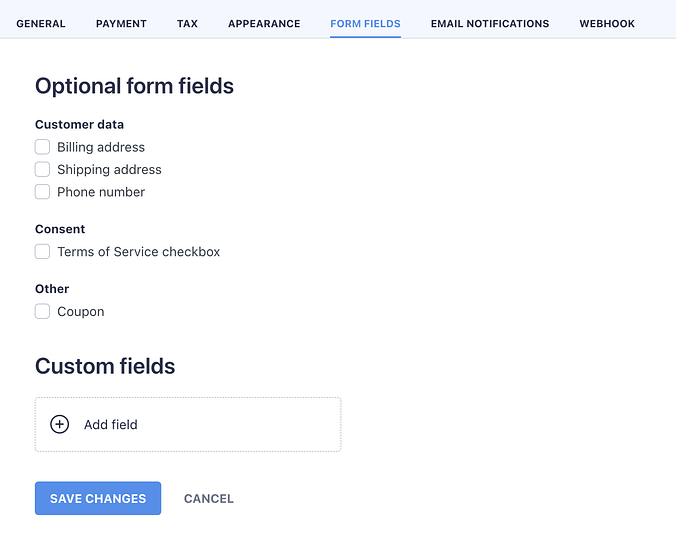
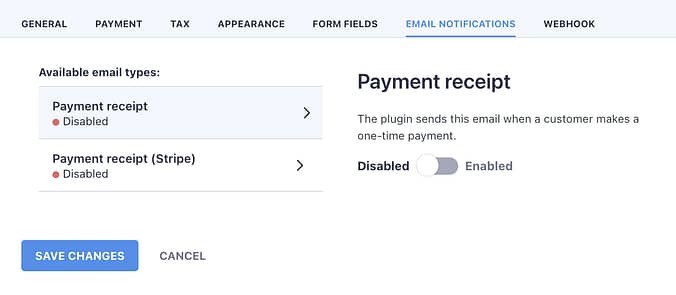
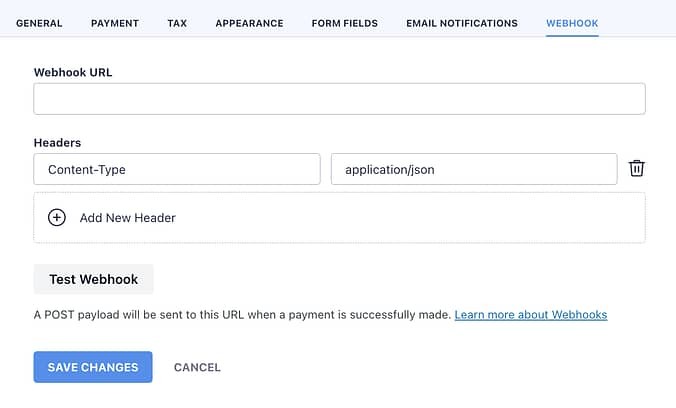
您可能想要停止的一个元素——特别是如果您要使用此设置而没有 WooCommerce 在底下工作——是创建 Stripe 产品。
为此,请返回 Stripe 控制面板并转到产品目录,然后单击创建产品:

那里只是一些基本设置:
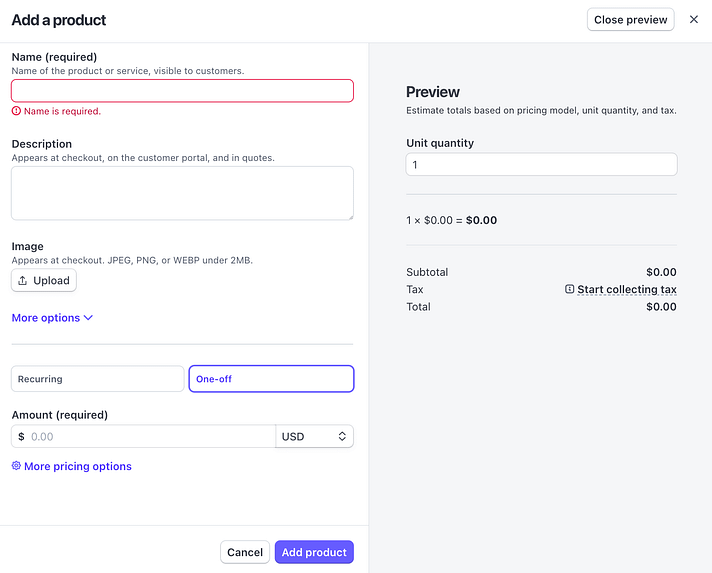
创建产品后,您将能够将其与 WordPress 中的一次性付款表格连接起来。您可以在 WP Full Pay 设置的“付款”选项卡上执行此作:

单击“+”按钮并从列表中选择您的产品。
当然,您可以随意浏览付款表单设置中的任何其他选项卡来自定义表单的外观和感觉、货币的显示方式等。
完成后,单击保存更改!
您现在将在 WordPress 仪表盘的 WP Full Pay 区域的列表中看到您的新表单:
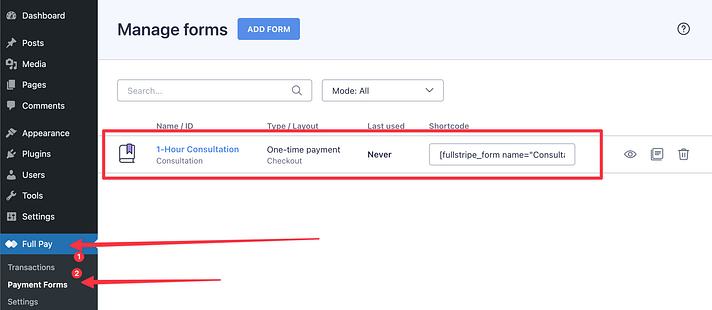
再看看上面的屏幕截图。您可以在短代码字段中看到的一段代码是如何在 WordPress 中的任何位置嵌入表单。
只需复制该代码并将其粘贴到您的任何页面或帖子中即可。就是这样:
转到任何帖子或页面,并在页面内容中添加短代码块:
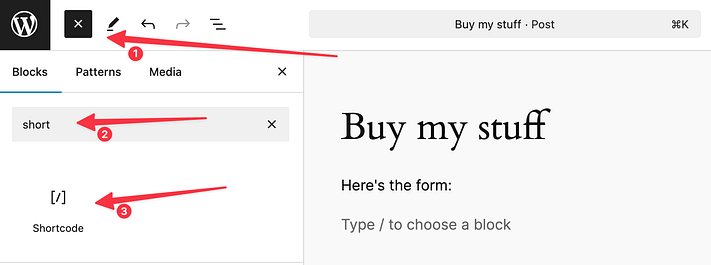
在该短代码块中,粘贴 WP Full Pay 的自定义表单代码:
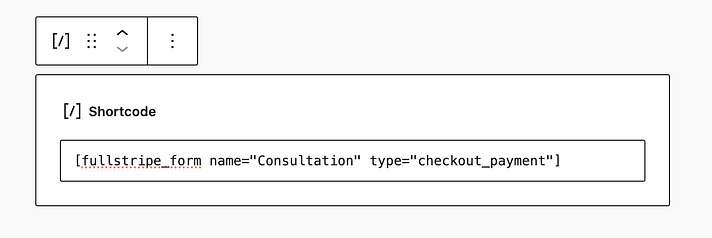
保存页面。
就是这样!您的付款表单现在公开可见。示例外观:
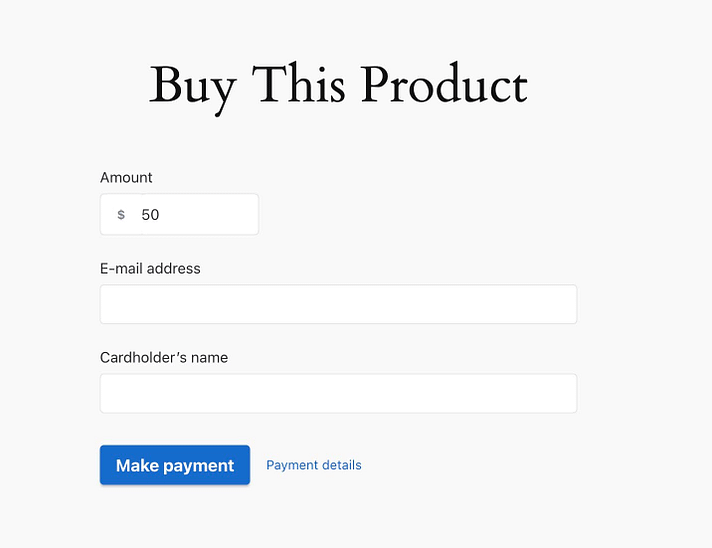
以上总结了 Stripe 与 WordPress 的主要集成以及如何以最简单的方式设置所有内容。
话虽这么说,WP Full Pay 所做的不仅仅是一次易。它为您提供了许多灵活的付款方式,以满足不同的需求。您还可以执行以下作:
为持续付款设置订阅表单。这非常适合会员资格、SaaS 产品或任何按月、按季度或按年计费的服务。您可以自定义计费周期以适合您的产品。
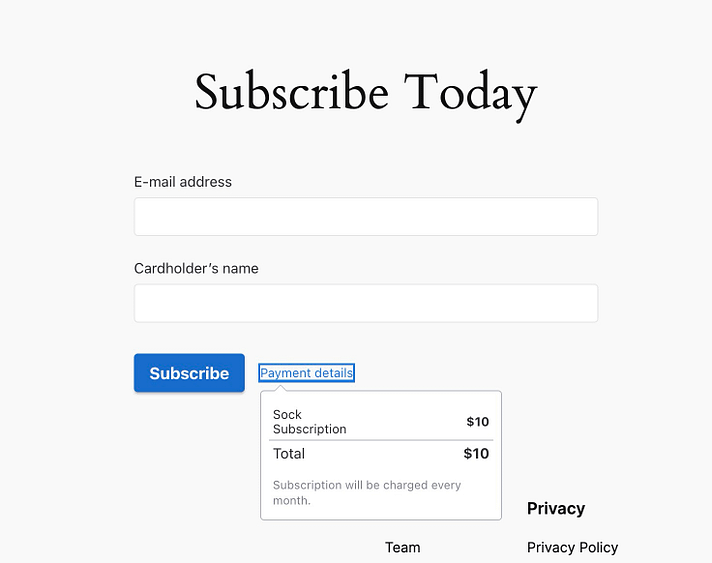
您可以允许客户安全地保存他们的付款详细信息以供将来购买。这不仅加快了结账速度,而且可以更轻松地处理这些经常性费用或后续付款,而无需再次询问银行卡详细信息。
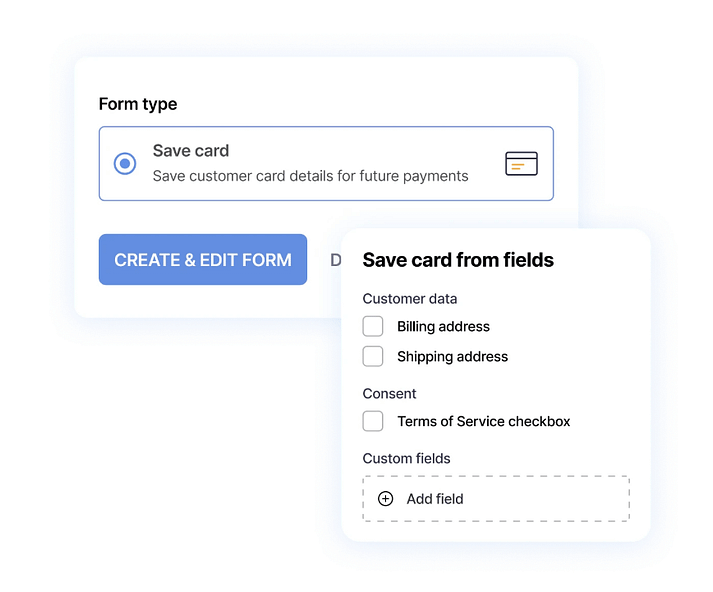

减价出售

减价出售

减价出售

减价出售

电话咨询
1855-626-3292

微信咨询
